斑马打印机维护保养

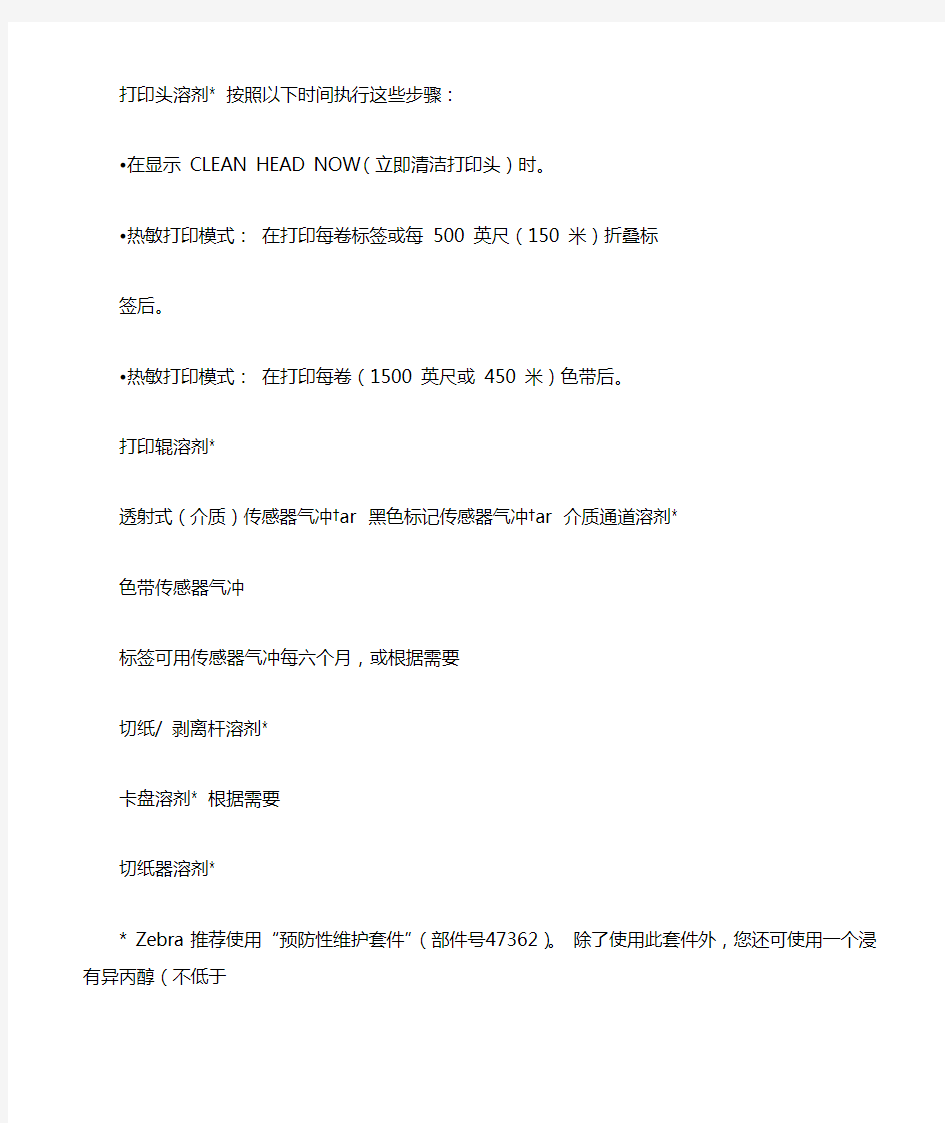
清洁计划和步骤
定期清洁打印机能够保持打印质量,并且能够延长打印机的寿命。表11 显示了推荐采
用的清洁计划。参见以下页可了解特定步骤。
清洁打印机外壳
使用无绒布清洁打印机外侧表面。根据需要使用柔和的清洁剂或桌面去污剂轻轻
擦拭。
小心?在执行任何靠近裸露打印头的任务时,应取下所有戒指、手表、长项链、身份卡以及
其他可能接触到打印头的金属物品。在裸露的打印头附近工作时,不需要关闭打印机电源,但
是为确保安全Zebra 建议您这样做。如果关闭电源,用户将丢失诸如标签格式等所有临时设
置,因此在恢复打印之前,必须重新装载这些设置值。
小心?仅应使用指定的清洁剂清洁。Zebra 不对由在本打印机上使用任何其它液体造成的损
坏负责。
表11 ?推荐您使用的打印机清洁计划
部位方法时间间隔
打印头溶剂* 按照以下时间执行这些步骤:
?在显示CLEAN HEAD NOW(立即清洁打印头)时。
?热敏打印模式:在打印每卷标签或每500 英尺(150 米)折叠标
签后。
?热敏打印模式:在打印每卷(1500 英尺或450 米)色带后。
打印辊溶剂*
透射式(介质)传感器气冲?ar 黑色标记传感器气冲?ar 介质通道溶剂*
色带传感器气冲
标签可用传感器气冲每六个月,或根据需要
切纸/ 剥离杆溶剂*
卡盘溶剂* 根据需要
切纸器溶剂*
* Zebra 推荐使用“预防性维护套件”(部件号47362)。除了使用此套件外,您还可使用一个浸有异丙醇(不低于90%)和去离子水(不高于10%)溶液的干净棉签。
如果使用罐装压缩空气,建议您在进行清洁之前,关闭打印机电源。
日常维护
清洁计划和步骤
120
P1009874-061 Xi4 用户指南4/3/09
清洁介质仓
在每使用四卷介质后,检查一次介质仓。使用柔软的鬃毛刷子或真空吸尘器,清除打印
机内部的灰尘和纸屑。
清洁打印头和打印辊
如果在执行以上步骤后,打印质量仍没有改观,应使用Save-a-Printhead 清洁薄膜清洁打
印头。它是一种带有特殊涂层的材料,可清除掉堆积的污垢而不会损坏打印头。致电分
销商或经销商询问详细信息。
根据打印头分辨率的不同,清洁间隔如下:
对于203 和300 dpi 打印机在用完每卷(1500 英尺或450 米)热转印色带,或每卷
(500 英尺或150 米)热敏标签,或液晶显示屏上显示CLEAN HEAD NOW(立即清洁打印头)时,应清洁打印头。如果发现条形码或图形中有打印空白等打印质量不均匀现象,
应更为频繁地清洁打印头。
对于600 dpi 打印机在每次用完一卷标签或当液晶显示屏上显示CLEAN HEAD NOW (立即清洁打印头)时,应清洁打印头。如果发现条形码或图形中有打印空白等打印质量
不均匀现象,应更为频繁地清洁打印头。
如果在清洗打印头时,关闭600 dpi 打印机上的电源,液晶显示屏上显示的
CLEAN HEAD NOW (立即清洁打印头)警告将不会消失。
小心?打印头温度很高,可能会引起严重烫伤。应让打印头充分冷却。
小心?在触摸打印头总成之前,应触摸打印机金属支架或使用防静电腕带或衬垫,以释放积累
的静电。
小心?在执行任何靠近裸露打印头的任务时,应取下所有戒指、手表、长项链、身份卡以及
其它可能接触到打印头的金属物品。在裸露的打印头附近工作时,不需要关闭打印机电源,但
是为确保安全Zebra 建议您这样做。如果关闭电源,用户将丢失诸如标签格式等所有临时设
置,因此在恢复打印之前,必须重新装载这些设
要清洁打印头和打印辊,应完成以下步骤:
1. 逆时针旋转打印头开启杆(1) 可以打开打印头总成。
2. 取下介质和色带(如果已装入)。
日常维护
清洁计划和步骤
122
P1009874-061 Xi4 用户指南4/3/09
3. 使用“预防性维护套件”(部件号47362)中的棉签,从打印头总成上棕色条带的一
端擦拭到另一端。除了“预防性维护套件”之外,还可以使用浸有异丙醇(不低
于90%)和去离子水(不高于10%)溶液的干净棉签。让溶液挥发干净。
4. 在手动旋转打印辊时,应使用棉签充分清洁。让溶液挥发干净。
5. 重新装入介质和色带(如有必要)。
6. 将打印头总成(1) 按下,然后顺时针旋转打印头打开杆(2),直到将其锁定到位。
清洁计划和步骤
126
P1009874-061 Xi4 用户指南4/3/09
清洁卡盘
在标签粘连或标签粘到底部时应清洁卡盘。图20 显示了卡盘的位置。
要清洁卡盘,应完成以下步骤:
1. 请参见图20。将一个小号的平头螺丝刀或类似工具插入卡盘左侧的环中。
2. 将卡盘的左侧轻轻提起。
3. 将一个小号的平头螺丝刀或类似工具插入卡盘右侧的环中。
4. 将卡盘的右侧轻轻提起。
5. 从打印机上卸下卡盘。
6. 使用“预防性维护套件”(部件号47362)中的棉签,清洁卡盘。除了“预防性维
护套件”之外,还可以使用浸有异丙醇(不低于90%)和去离子水(不高于10%)
溶液的干净棉签或软布。让溶液挥发干净。
7. 要重新安装卡盘,应将卡盘底部的两个固定片插入介质路径的两个槽中。
8. 将卡盘向自己方向滑动。
9. 将环形部件向下按,以将卡盘锁定到位。
斑马条码打印机控制指令说明
ZPL2(Zebra印表機語言)简易指令集.doc2008年07月30日星期三17:01 ^XA: 指令名?: 起始指令 指令左右: 當印表機接受到此命令時表示本段程式開始. ^XZ: 指令名稱: 終止指令 指令作用: 當印表機接受到此指令時即表示本段程式終止并開始列印 (注: 該兩指令需配對使用) ^XA--------起始指令 ^FO22,30^BY2,2,38^BCN,,N,N,N^FD COO2 PN MFGID DELLDATE SN ^FS^FO40,71^A0,24,32^FD COO2 - PN - MFGID - DELLDATE - SN ^FS ^FO45,98^BY2,2,38^BCN,,N,N,N^FD REV ^FS ^FO43,140^A0,24,32^FDREV REV ^FS ^FO240,125^A0,24,32^FDMade in COUNTRY ^FS ^PQ PRNQTY ^XZ--------終止指令
^LH x,y 指令名稱: 定義標簽起始位置指令 指令作用: (x,y)表示的含義是坐標值,但實際X和Y的值是點的數目.坐標值以每毫米包涵點數多少計算,依機型不同而有差異,如203dpi的機型,每1mm代表8點.如300dpi的機型,每1mm代表12點. 范例: ^LH30,30^FS 如果你的機型是用203dpi則表示: 在離卷紙邊 3.75* 3.75mm處為標簽起始點. 3.75是得來的. 203dpi 8點/mm 300dpi 12點/mm ^LL y 指令名稱: 定義標簽長度指令 指令作用: 限定使用在連續標簽紙,y以每毫米(mm)包含點數多少計算,每一機型計算方式與前頁一樣. 范例:
斑马ZM400常见问题解决
斑马ZM400打码机(中文)的常见故障处理 一.打印机不能正常打印条形码 1、看打码机上控制面板的指示灯四个中有几个在亮,从左到右依次为打码机的电源指示灯(POWER),暂停指示灯(PAUSE),错误指示灯(ERROR),数据指示灯(DATA),根据灯亮的多少来判断问题的存在。 根据具体的显示灯亮的结果判断条码机的故障:第一个电源指示灯是始终亮着的。 情况(1):电源指示灯与暂停指示灯同时亮证明是打码机刚用完纸后的暂停,只需要按一下控制面板上面的PAUSE就可以了。 (2):电源指示灯与错误指示灯一起亮,这种情况下要注意打码机屏幕上写的是什么,有如下三种情况:PAPER OUT、RIBBON OUT、RIBBON IN,英文的意思是纸张耗尽或者色带耗尽,需要更换纸张或者色带,也有可能是纸张或者色带没有安装好。此时应保持开机状态下打开打印头,重新安装纸和色带(装纸时注意纸要紧贴内壁,色带完全覆盖在条码纸上,红色挡纸板将条码纸卡紧),合上打印头按暂停键(PAUSE)。 (3):电源指示灯,数据指示灯和错误指示灯同时亮的时候,首先应该将残留数据从打码机中删除,具体做法是按键CANCEL(取消按钮)长按三秒以上,当数据指示灯熄灭之后,再根据条码机上的错误指示重新安装纸和色带或者调整传感器的位置(传感器在打码机打印头的下方,如果在带电的情况下可以看到发出红色的光),使其达到中间的位置。 (4):电源指示灯和错误指示灯,暂停指示灯,错误指示灯同时亮起的情况,首先把残留数据清除即按键CANCEL(取消按钮)长按三秒以上,数据指示灯熄灭,然后根据错误提示解决问题,最后按PAUSE(暂停)键继续打印。 如依然不能解决问题则恢复出厂设置(详见“2、恢复出厂设置”) 2、恢复出厂设置 Zebra ZM400打印机恢复出厂设置 注意:恢复出厂设置要做完步骤1-5,否则打码机无法正常工作。 步骤1:恢复出厂设置 (1)当液晶显示器上显示“打印机就绪”时,按两下键,此时显示器上显示“保存更改”。 (2)按3次按钮选择“恢复出厂值”,如图所示。
斑马GKT条码打印机设置指南
斑马G K T条码打印机 设置指南 集团文件发布号:(9816-UATWW-MWUB-WUNN-INNUL-DQQTY-
斑马G K888T条码打印机设置一:安装驱动程序 因无法读光驱,官网找到驱动程序安装 解压缩安装 确定 选Unzip,注意此时的C:\ZD2667在识别硬件时手动选择此路径安装驱动 确定后弹出如下界面 点击下一步选安装打印机如下图: 点击安装打印机后如下图: 在右边选择框中选择ZSesignerGK888t之后点击下一步,因为用户已有关个USB设备,故选了usb0003如下图: 选择语言:简体中文。下一步,如下图: 点击完成后如下图: 点击确定后如下图: 点击下一步、下一步、下一步、下一步如下图: 驱动安装完成。 二、打印设置 1、点击电脑屏幕左下角的开始---打印机和传真,如图 将ZDesignerGK888t设置为默认打印机 2、右键点击选择属性,如下图: 3、点击如下图: 在选项中:标签格式选择---毫米、纵向、旋转180
大小:宽度97.5.00高度131.3.00 非打印区域---左5.00 完成以上设置后点击 4、在高级设置中选择撕纸、热敏、Web检测 完成以上设置后点击 5、完成以上设置后点击,此时打印机会自动对打印纸进行校正。 6、关闭打印机电源,开启打印机电源(重启打印机) 7、斑马打印机GK888t设置完成。 三、大客户发件平台设置 1、从顺丰官网下载顺丰大客户发件管理系统,安装并打开 2.选择“设置打印方式”选择“Zabar专用” 之后可以正常使用。 如果在使用过程中遇到其它问题欢迎与我们联系! 天津区IT服务部
斑马打印机常见故障及简单处理方式
上海码索信息科技有限公司为您整理斑马打印机常见故障及简单处理方式: 1、打印停止,纸/色带灯亮,暂停灯亮,数据灯亮:正在打印时纸用完,机器中有数据,需要先换纸才能继续打印。 2、标签没有被切刀切下:没有设成切纸模式;切纸器插头松; 3、长白条在几个标签:色带有皱褶; 5、切纸器内有标签;切纸器卡死:翻动上切刀,将标签退出、开机使切刀器复位,然后装上纸复位; 6、Power灯不亮:无电源,电源保险是否烧断; 7、打印停止,暂停灯亮,纸/色带灯闪:色带用完或安装不正确; 8、打印停止,暂停灯亮,打印头灯亮:打印头过热,关机,暂停打印; 9、标签长度不准确:清洁Sensor、调节Media Sensor及Calibrate 一次; 10、打印标签记录丢失:标签传感器没调整好; 11、打印停止,暂停灯亮,打印头灯闪:打印头灯没有完全关紧; 12、有斜的白条:色带有皱褶; 13、打印效果不佳:调打印头压力或Darkon(灰度); 14、色带皱:色带路径不正确;安装不平整或者选择了不正确的打印深度、压力 13、一到三个标签定位不准:开关打印头,标签安装不准; 15、计算器送数据到打印机,打印机不动,DATA灯闪后灭:串口检查打印机和计算器的通信参数是否一致;
16、暂停灯亮;纸/色带灯亮:纸用完了或安装不正确; 17、切刀没完全把标签切下:切纸器太脏;切刀太钝;用得太久,机械磨损; 18、纸上的打印区域有白条:打印头坏,换打印头; 19、打印时跳过一张标签,继续打印:此标签与上一张标签之间的距离不正常,机器正常; 20、电源灯不亮;开机后其它灯不亮;校正灯、位置灯、深度灯中有一个不灭:机器有故障,请联系供货商; 21、打印头灯亮:打印头Sensor档版松动或新装上另一种签后未Calibrate; 22、垂直线条在标签上:打印头太脏,关机后用酒精棉签清洁打印头; 23、左右打印深度有差异:打印头左右压力平衡有问题; 24、标签走歪:调节打印头压力,使其左右两侧受力均匀; 25、计算器送数据到打印机,打印机不动,DATA灯不闪:打印机未收到数据,检查电缆,否则应是打印机接口有问题,串口打印机自检正常,但不能联机打印,可能是主板上U51(105S)组件(Max232)集成块损坏、若是S500,可能是主板上U28损坏。 斑马打印机故障维修如上,要是斑马打印机发生了故障后需要维修的话,建议大家可以对对口看看有没有问题,如果自己修不好则应该要给专业人士修理。
斑马打印机常见故障解决
斑马打印机常见故障解决 1.测完纸后,在不打印的情况下让走纸的话,走出一张标签的比原来出来的靠里了一些。谢谢。应该如何调啊! 答:按两下MODEL键,position灯亮然后按FEED标签位置前移,按CANCEL键标签位置后退,你可以我公司网站上的下载手册看看。 2.我公司有一台105SE的斑马打印机出现如下故障:测纸正常,但是打印位置经常变动,请指教!如何解决,急!~急!急!105se能打印宽是30MM高是10mm的标签吗! 答:是怎么变动?如果是上下的话是因为你的标签高小于1。2cm,在打印时一般要设定label top 位置。 3.最近我公司的105sl老是在打印时在标签纸上出现黑色的线影响扫码,不知是何故,求答答:打印头太脏了!请仔细清洗打印头! 4.请问一下:ZEBRA 170XI III在切纸时,能否设置标签不回卷呢?谢谢! 答:一般是要回退的,否则切纸不准。 5.我们105SE 原可打印中文,后"BAR-ONE"程序不幸卸载,重装后就不能打印中文了,请指教如何设置.谢谢 答:安装完后修改:BIN下SETUP.INI 文件 {printer1} ";TTFSizeThreshold=1"去掉分号,在其下加以下一行 “TTFROTATETHRESHOLD=1” 。 6.我有一台ZBERA140XI的打印机出现一开机错误指示灯亮屏幕显示:ERROR CONDITION RIBBON OUT 请问这是那里出问题了.谢谢 答:出现这种错误说明打印机检测不到碳带.清洗碳带传感器,再恢复出厂设置试试。 7.我们公司的zebra 105se打印机连在计算机的com口上不能打印测试页,也无法获取打印机信息,但是在打印测试页时打印机的DA TA灯会闪烁两次,虽然不能打印。 答:对串口机器来说,电脑与打印机的串口通信协议是要一致才可以的。 8. 我的打印机是zebras400tm的现打出来的标签很模糊,, 而且右边一张纸只能打印一半,,恳请指教,,不胜感激, 答:在打印机属性里面将打印的黑度调高,试试。另外打印头的压力可能需要调一调。9.我的一台105SL打印机出现这种情况,以前一直可以打印,突然就不能打印,可以做自检
Zebra 105sl斑马打印机设置手册
斑马105sl条码打印机使用手册一.打印机电源 二.打印机结构 三.安装标签和色带的注意事项 四.面板功能说明 五.打印机的简单调整和参数设置 六.打印机的日常维护 七.常见故障及其处理
一.打印机电源 电源开关位于打印机后面,电源是交流电压230V和110V自适应。 【注】1.插拔任何连线时,都应该关闭打印机的电影,否则易损坏打印机主板 2.按住打印机上的PAUSE和FEED两个键,然后打开打印机电源开关,就可以 自动测纸张的类型,更换标签尺寸和类型时要做测纸。 二.打印机结构 控制面板
打印机组件
三.安装标签和色带的注意事项 105SL打印机可以打印的最小标签是:20mm(宽)*6mm(高)(回卷模式) 1.安装标签和色带时,按照打印机内的安装指示图 【注】色带安装要推到最里面,并分清色带的绕向,打印机只可用外向色带(墨粉在外面)。 标签安装时,要将“标签挡片”和“挡纸片”挡好。 2.安装标签和色带时,要抬起打印头,不要划伤打印头,色带和标签不要沾有灰尘杂物 四.面板功能说明 Power(电源指示灯):表明是否通电 Take label(剥离指示灯):在剥离方式下有用 Error(报错指示灯):闪动表明有错,可从液晶面板上看到错误信息Check ribbon(色带状态灯):亮表明色带装态不对 Paper out(标签状态灯):亮表明标签状态不对 Date(数据状态灯):亮表明数据正在传递中,而打印机并未接受,闪动表明打印机正在接受数据,闪动变慢表明打印机不可以接受太多的数据了。 -,+键:用来选择和设置打印机的参数 Previous(向前翻页键):向前翻页 Next/save(向后翻页/保存键):向后翻页,存盘 Setup/exit(设置/退出键):进入或退出打印机设置 Pause(暂停键):暂停和恢复打印
斑马条码打印机使用手册
Zebra 105SE/SL中文使用手册 1、打印机的参数 斑马公司推出的105SE/SL打印机是一款经济实用的条码条印机,它具有较 多的打分辨率选择,除了应用最广的203dpi标准配置外,还有152dpi打印头,特 别适用于打印UPC码和EAU码,它可以达到令人满意的100%放大率,当需要在一 张标签上打印很多信息时,可以选择300dpi的打印头,特别适用于打印高密度条 码和明快的图像以及小字号的文字。 Zebra 105SL热传感打印机为一种工业级,金属壳条形码打印机,它是斑马 公司经典机型105SE的换代机型.在105SE 基础上增加了液晶面板控 制,ZebraLink网络连接以及更大的内容空间等多项功能。105SL适用于任何场 合的标签打印,如:钢厂的金属卷、码头上的货盘、锯木场中的木材/工厂的零 件以及仓贮打印标签。 .全金属外壳,可长时间工作。 .特有的后备电池(选件)可以使打印机关机后仍能将图文长时间保存下来。 .内置回绕器(选件)可以将直径8英寸的标签回卷,以防沾染灰尘。 .32位RISC微处理器,当需要打印尺寸且有复杂图形的标签时,内存可扩至1MB。 .快速的32位微处理器,配以简单易用的ZPII编程语言,可以做到一边打印一边排版,令您在很短的时间内.打印出更多的标签。 .自动测纸、可升级字体、彩色可操作部件、Zebra的E3打印元件控制技术、反射式传感器。 1.1 Zebra 105SL打印机参数表 .打印机规格打印方式: 热转/热敏方式(不用碳带) 最大打印宽度:104mm最大打印长度:(203dpi)2692mm或(300dpi)165mm(标准内存) 分辨率:203dpi(8点/mm);300dpi(12点/mm)打印速度:(203dpi)203mm/秒或(300dpi)203mm/秒.物理特性: 长度:495mm 宽度:283mm 高度:394mm 结构:全金属结构,大视窗净重:25kg .产品特性: 标准内存:3MB DRAM 750K FLASH;扩展内存到8Mb 32位RISC微处理器自动测纸可升级字体 彩色可操作部件 Zebra 的E3打印元件控制技术 穿透式传感器选配:回卷器、切刀、底纸剥离器 .软件: ZPL II 编程语言 .使用环境: 操作温度:5—40度存储温度:-40—60度 操作湿度:20%—80% 存储湿度:5%—85% .其它参数: .电气参数: 内置自动转换电源90V/265V 48—62Hz 最大电流5A .通迅接口: RS232/422/485 接口及标准并口:IEEE1284双向并口准并口 .标签:
ZEBAR斑马打印机常见故障解决
ZEBAR斑马打印机常见故障解决 条码打印机在使用过程中常常遇到一些问题,下面是我司在长期销售、使用斑马条码打印机中,遇到的一些常见故障,总结列表如下,并给出调整办法,希望能对你使用斑马机有所帮助。 一、打印机出现错误的若干情况会有几种错误会影响打印机的正常打印。有些会停止打印机的操作,而另一些只是会提醒操作者,并不会影响打印。 标签用完错误,碳带用完错误,打印头打开错误,切刀错误。会使打印机停止打印。然后使得error灯常亮。而打印头打开错误,会使error 灯闪烁。
一旦出现以上一个或几个错误,打印机的Pause灯就会变亮。然后等待用户消除错误。一旦用户消除了错误,用户可以按下Pause 按钮来使打印机处于正常的工作状态。 当然如果打印机在出错之前是处于打印标签的状态。那么在清除了错误之后打印机仍旧会继续先前的打印。 而打印头温度偏低,则不会影响具体的使用。仍能正常操作。只是error灯会较慢的闪烁。所以打印头温度过低并不会影响正常使用。 当打印头变得太热,所有的打印任务全部会停止。然后error灯就会闪的较慢。一旦打印头的温度恢复到正常状态,打印机就会继续打印它的任务。
岀现打印头过热时,打印机的其它功能任然是正常的。例如Feed, 和calibrate都是比较正常的。 电源太热:当电源变得很热时,所有的打印作业全部会停止。此时error 灯将会较慢的闪烁。当其温度重新降下来时,打印机将会继续正常打印。它的现象类似于打印头过热。 以下是一些错误情况下ERROR的情况面板的LED灯打印头打 开碳带用完标签用完打印头太冷打印头太热电源太热
Error较快的闪烁常亮常亮较慢的闪烁较慢的闪烁较慢的闪烁 二、LED显示上的错误提示及错误报告: Ribbon Out在热转印的状态下,碳带没有装好重新装碳带;在热转印的状态下,碳带传感器没有很好的测出碳带值,重新认纸及碳带。 Ribbon In打印方式设置的不对,在热敏方式下,而碳带没有被使用,移掉碳带,请确认驱动和软件的设置是对的,重新到print method 中设置。 Paper out纸没有装,或者纸没有装对重新装纸;传感器没有移到较好的位置移动反射传感器到合适的位置。打印机设置的是非连续纸,但是使用的是连续纸,重新设置打印机到合适的纸张类型,确认打印机驱动中的设置是正确,重新认纸/介质传感器没有选择好选择菜单中的sensor select 并重新选择sensor □
斑马打印机常见问题解决方案 条码打印机常见问题解决方案
斑马5.0得注册码:1-46953-123-12345-123456-z 一维条码本身是不能包含中文字符的,但是如果标签中有需要打印中文的地方出现乱码,那主要的原因出在您的打印软件上。如果您用的是斑马公司的BARONE 5.0或以下版本,必须在其软件的安装目录中的BIN目录中找到SETUP.INI文件,打开其文件占到PRINT1段,把该段最后三行中前面带“;”中的分号去掉,即可打印中文。 如果有,可按下面的方法解决; 将BARONE\BIN\SETUP.INI 作一下修改,保存后打印就应该正常了. 找到此语句:NoEscape=N,在此语句后面增加 TTFSizeThreshold=1 TTFRotateThreshold=1 保存后,再打开BARONE打印即可. 或者换一套软件! 1.测完纸后,在不打印的情况下让走纸的话,走出一张标签的比原来出来的靠里了一些。谢谢。应该如何调啊! 答:按两下MODEL键,position灯亮然后按FEED标签位置前移,按CANCEL键标签位置后退,你可以我公司网站上的下载手册看看. ................................................................ 2.我公司有一台105SE的斑马打印机出现如下故障:测纸正常,但是打印位置经常变动,请指教!如何解决,急!~急!急!105se能打印宽是30MM高是10mm的标签吗! 答:是怎么变动?如果是上下的话是因为你的标签高小于1。2cm,在打印时一般要设定label top 位置................................................................ 3.最近我公司的105sl老是在打印时在标签纸上出现黑色的线影响扫码,不知是何故,求答 答:打印头太脏了!请仔细清洗打印头!................................................................ 4.请问一下:ZEBRA 170XI III在切纸时,能否设置标签不回卷呢?谢谢! 答:一般是要回退的,否则切纸不准................................................................ 5.我们105SE 原可打印中文,后"BAR-ONE"程序不幸卸载,重装后就不能打印中文了,请指教如何设置.谢谢 答:安装完后修改:BIN下SETUP.INI 文件 {printer1} ";TTFSizeThreshold=1"去掉分号,在其下加以下一行
7种常用斑马条码打印机测纸方法
]7种常用斑马条码打印机测纸方法 斑马条码打印机以性能出众、经久耐用的质量获得广大用户的青睐,互信恒科技将为你介绍10款常用斑马条码打印机各个型号的恢复出厂与测纸的操作。 1.Zebra 105SL斑马条码打印机:关机,同时按住三个键feed键,pause键和 cancel 键,开机,等显示屏有内容出现时,放开,条码打印机会自动测纸。 恢复出厂设置:按两下“SETUP”,然后按"+" "-"号翻页,找到"LOAD DEFAULT",然后按"SAVE ",条码打印机就会自动走纸,并恢复出厂设置,重新开关机。 2.Zebra S600斑马条码打印机恢复出厂设置:关机,同时按住PAUSE和FEED 开机,约3秒钟,按MODE4键四下,保存设置,然后返回打印模式,再关机关机即可。 检测方法:开机的情况下,按住MODE键,到CALIBRATE(测纸指示灯)亮,接着按FEED键即可。 3.Zebra Z400斑马条码打印机恢复出厂设置:关机,同时按住FEED+PAUSE键开机,大约10秒后放开,打印机将自动恢复出厂设置 测纸方法:按住CALIBRATE键开机,走纸后松开CALIBRATE键,这时出很多纸,纸出完毕后关机,再开机,测纸完成。 4.Zebra S4M斑马条码打印机测试条码打印头是否工作正常,是否有断针现象或者检测打印头两边是否压力平衡:只需打印测试页就可以知道,方法是先关了条码打印机,然后按住PAUSE键开机,等8秒钟左右放开,条码打印机将自动打印出纸张,检查打印的内容是否完好 恢复出厂设置:关机,同时按住出纸键,暂停键开机,差不多八秒后松手,打印机将恢复出厂设置。 5.Zebra 110XiIII斑马条码打印机认纸方法:先按暂停键,再按CALIBRATE即可。 6.Zebra 105SE斑马条码打印机测纸:开机状态下,按三下MODE,然后按FEED键,打印机自动执行测纸动作。 7.Zebra Z4M斑马条码打印机测纸:按住暂停键开机即可。 斑马条码打印头是否断针:按住暂停键开机八秒后放开,条码打印机打印出一张黑块的条码标签纸,检查不干胶标签上是否有白线,如有一般可以判断为断针了,那么所打印的条码极有可能无法进行扫描。 各种条码打印机常见故障 条码打印机常见故障
斑马打印机指导及初始化
ZEBRA用户手册 一、1、设置模式 按SETUP/EXIT键可以进入设置模式。按NEXT/SAVE或PREVIOUS 键可以达到你需要的参数 2、改变口令保护的参数 注意:有些参数有口令保护,工厂默认的口令是:1234 3、离开设置模式 在任何时候可以通过按SETUP/EXIT键离开设置模式。出现SAVE CHANGES提示。按+或-键有5个选择,当需要的选择出现时,按NEXT/SAVE键保存设置: PERMANENT:保存当前参数设置,即使电源关闭也不会丢失TEMPORARY:暂时保存设置,电源关闭后丢失 CANCEL:取消从进入设置模式后改变的参数,但如果DARKNESS和TEAR-OFF改变后除外 LOAD DEFAULTS:读取工厂默认设置 注意:读取工厂默认设置后需要对标签纸和碳带进行校验 LOAD LAST SAVE:重新读取上一次保存的参数 二、设置打印机参数 1、黑度设置: 该参数取决于各种因素,包括,碳带和标签类型,打印头状况。 尽量用最小的参数达到最佳的打印效果,如果该参数过高,可能烧穿 碳带或导致墨水扩散
默认参数:+10 范围:0-30 按NEXT 键显示TEAR-OFF 2、撕下标签的位置的调整 按右面黑色椭圆键增加数值, 按左面黑色椭圆键减少数值. 显示的数值是点数, 缺省值: +0 范围: -120 到+120 按NEXT 键显示PRINT MODE 3、打印模式的选择; 按右面及左面黑色椭圆键进行选择. 缺省值: PEEL OFF 可选类型:PEEL OFF (剥离), CUTTER (切刀) 和REWIND (回卷). 按NEXT 键显示MEDIA TYPE 4、介质类型设置
斑马打印机常见问题解决方案
斑马打印机常见问题解决方案 文子保存于 2011年05月21日 11:07 ?字体:中▼ o小 o中 o大 ?转为日志 ?编辑 ?删除 斑马5.0得注册码: 1-46953-123-12345-123456-z 一维条码本身是不能包含中文字符的,但是如果标签中有需要打印中文的地方出现乱码,那主要的原因出在您的打印软件上。如果您用的是斑马公司的BARONE 5.0或以下版本,必须在其软件的安装目录中的BIN目录中找到SETUP.INI文件,打开其文件占到PRINT1段,把该段最后三行中前面带“;”中的分号去掉,即可打印中文。 如果有,可按下面的方法解决; 将BARONE\BIN\SETUP.INI 作一下修改,保存后打印就应该正常了. 找到此语句:NoEscape=N,在此语句后面增加 TTFSizeThreshold=1 TTFRotateThreshold=1 保存后,再打开BARONE打印即可. 或者换一套软件! 1.测完纸后,在不打印的情况下让走纸的话,走出一张标签的比原来出来的靠里了一些。谢谢。应该如何调啊! 答:按两下MODEL键,position灯亮然后按FEED标签位置前移,按CANCEL键标签位置后退,你可以我公司网站上的下载手册看看. ................................................................ 2.我公司有一台105SE的斑马打印机出现如下故障:测纸正常,但是打印位置经常变动,请指教!如何解决,急!~急!急!105se能打印宽是30MM高是10mm的标签吗! 答:是怎么变动?如果是上下的话是因为你的标签高小于1。2cm,在打印时一般要设定label top 位置................................................................ 3.最近我公司的105sl老是在打印时在标签纸上出现黑色的线影响扫码,不知是何故,求答答:打印头太脏了!请仔细清洗打印头!................................................................
斑马ZM400打印机使用手册
斑马Z4M打印机使用手册 一、打印机电源 电源开头位于打印机后面,打印机电源是交流电压90V至265V自适应的。安装打印机时,请确保供电电压和打印机电压相符,同时检查供电电源是否安全接地。 按住面板的某些按键,再打开电源开关,即进行特定用途的自检。 [千万注意]在插拔任何连线时,都应该关闭微机和打印机的电源。否则易损坏打印机和微机的主板!某些外界的影响,如闪电,电源或信号线上的噪声也会使打印机出现误操作。关掉打印机,再重新打开,可使打印机恢复正常。 二、打印机结构 (图1)
(图2) 三、安装标签和色带的注意事项 打印机可打印的最小标签为20mm(Length)X13mm(Width); 标签之间最小间隙为2mm,建议为3mm。 1、安装标签和色带时,按照安装机内指示图安装即可。 注意:色带安装时,要分清色带的绕向,千万不能装反,否则会损害打印机的组件,安装时须将色带推到底,安装过程中色带尽量平整。ZEBRA打印机只可用外向色带。 标签安装时,要将标签挡片和挡纸片挡好。 2、安装标签和色带时,注意不要划伤打印头。比如戒指、工具等物品。色带及标签勿沾 有泥沙、灰尘等杂物。 3、当第一次安装新的标签时,请做MEDIA CALIBRTION的工作。 方法如下:装好标签和色带,合上打印头,按SETUP/EXIT进入打印机选项设置,按“+”或“-”键到选项MANUAL CALIBRTION。选择YES键进行标签测试,此时打印机会连续走多张纸,自动完成对标签长度的试别和存储(对不连续标签有效)。注意:测试完成之后,每按一次FEED键,都将走出一张标签,如果不然表明标签测试不成功。请检查标签传感器是否有灰尘等杂物阻塞正确。
条码打印机常见故障
引用 TSC/TTP条码打印机的常见故障及解决方法 1.在打印过程中会亮红灯 原因:打印机的感应器没感应到纸或没感应到色带,需让机器重新测纸。 解决方法:先把打印机电源关掉,按住打印机上的PAUSE键,然后开机,等打印机出纸后在松开手,看打印机是否有回缩的动作,如果没有,在重复按上面的方法试多几次,直到打印机出现回缩动作为止。如果这样反复试过还不行,可以先初始化机器即先关机,然后同时按住PAUSE 和FEED两个键,直到打印机上的三个显示灯同时闪过一遍后在松手,然后在按开始的方法检测下纸,直到有回缩动作出现为止。 2.打印过程中出现跳纸现象 原因:这种现象还是属于机器没能检测到纸的原因或是纸张做的不规范。 解决方法:先看看是否标签纸做的不规范,各个标签的大小是否一致,如是这个原因造成的,那只能更换标签纸。如检测到标签没问题,那么就是属于机器没能检测到纸,需重新测纸。先把机器关了,然后同时按住PAUSE和FEED两个键再开机,直到三个显示灯同时闪过一次在松手来进行机器初始化,然后再关机,按住PAUSE键进行测纸,等到机器出纸后再松手,直到机器出现回缩动作以后再开始打印。 3.打印过程中打印机响声很大,并且打印机的盖很难盖上去。 原因:色带卷轴装反了。 解决方法:检查下色带卷轴是否装反,然后进行正确安装。 4.打印过程中走纸正常,但打印是打印不出东西。 原因:色带装反。 解决方法:看色带是属于内碳还是外碳,然后在按说明书上的安装方法进行正确安装。 5.打印过程中打印正常,但色带回卷轴不回卷。 原因:这由于操作员在没安装色带的情况下就已开机,引致打印机没能检测到色带,默认为热敏打印。 解决方法:先关掉打印机,正确安装好色带和标签纸后在开机,打印机恢复正常。如不行再进行机器初始化。 6.打印过程中机器正常走纸,但打印时只打印一半内容或出现乱码 原因:软件的打印程序出错。 解决方法:重启打印程序,重新建立一张新标签,并重新对标签上的内容进行排版,选择正确的打印驱动进行打印看是否正常。如果还是一样,那就只能把软件卸载后再重新安装。如果还是不行,这就属于电脑的打印接口出现问题,必须更换一台电脑来进行打印。或是用窜口进行打印。7.打印机打印时走纸正常,但打印时机器无反应。 原因:机器接收不到数据。 解决方法:检查下机器的的数据接口是否接错,看是否把数据线接到窜口上去了,如果是,把数据线重新接到并口。如果不是,看是否打印机的端口设置错误。点击开始菜单—>设置—>打印机—>选择你机器的打印机驱动点击右键—>属性—>端口—>选择LPT1,打印恢复正常。8.打开软件时出现一个”此印表机只支持有限的印表机驱动,请重新安装正确的印表机驱动程序”的警告窗口。 原因:软件程序出错,导致打印机驱动丢失。 解决方法:如果你的打印软件是安装在C盘目录下,则打开我的电脑—>打开C盘—>找到并打开Program Files这个文件夹—>找到并打开Europlus这个文件夹—>找到并打开Le—>
斑马打印机机器常用设置
面板功能说明 正常开机时,一般只有POWER灯亮,其余的灯均不亮 POWER(电源指示灯):表明是否通电 TAKE LABEL(剥离指示灯):只在剥离工作(PEEL-OFF)方式下,起作用 ERROR(报错指示灯):闪动表明有错,可以从液晶显示上看到错误信息 CHECK RIBBON(色带状态灯):亮表明色带状态不对 PAPER OUT(标签状态灯):亮表明标签状态不对 PAUSE(暂停状态灯):亮表明打印机停止工作,可能状态不对 DA TA(数据状态灯):亮表明数据正在传递中,而打印机并未接受;闪动表明打印机正在接受数据;闪动变慢表明打印机不可以接受太多的数据了。 —,+ 按键:是用来选择和设置打印机的参数 PREVIOUS(向前翻页键):在打印机设置中,向前翻页 NEXT/SA VE(向后翻页键/存盘键):在打印机设置中,向后翻页,及配合用于存盘SETUP/EXIT(设置/退出键):进入或退出打印机设置 PAUSE(暂停键):暂停和恢复打印 FEED(走纸键):走出一张空白标签 CANCEL(清除键):在暂停方式下有效,清除打印机的内存 Zebra 105SL 打印机的简单调整和参数设置说明 1.正常的开机显示 PRINTER READY PRINT READY 6.0MB V41.11.5 表明打印机已经准备好,打印机内存为6M,工作的程序版本为V41.11.5 2. 更改设定 1). 打印颜色深浅的调整; 在 " PRINTER READY " 时, 按 SETUP/EXIT 键, 出现如下显示; DARKNESS +10 - 00000000000 + 按右面“+”键增加打印颜色深度, 按左面“-”键减少打印颜色深度.
斑马ZM400打印机使用手册
斑马Z4M打印机使用手册 打印机电源 电源开头位于打印机后面,打印机电源是交流电压90V至265V自适应的。安装打印机时,请确保供电电压和打印机电压相符,同时检查供电电源是否安全接地。按住面板的某些按键,再打开电源开关,即进行特定用途的自检。 [ 千万注意] 在插拔任何连线时,都应该关闭微机和打印机的电源。否则易损坏打印机和微机的主板!某些外界的影响,如闪电,电源或信号线上的噪声也会使打印机出现误操作。关掉打印机,再重新打开,可使打印机恢复正常。 打印机结构 (图1) (图2) 三、安装标签和色带的注意事项打印机可打印的最小标签为 2 0mm(Length)X13mm (Width );标签之间最小间隙为2mm建议为3mm 1、安装标签和色带时,按照安装机内指示图安装即可。注意:色带安装时,要分清色带的绕向,千万不能装反,否则会损害打印机的组件,安装 时须将色带推到底,安装过程中色带尽量平整。ZEBRA打印机只可用外向色带。标签安装时,要将标签挡片和挡纸片挡好。 2、安装标签和色带时,注意不要划伤打印头。比如戒指、工具等物品。色带及标签勿沾有泥 沙、灰尘等杂物。 3、当第一次安装新的标签时,请做MEDIA CALIBRTIO的工作。 方法如下:装好标签和色带,合上打印头,按SETUP/EXIT进入打印机选项设置,按 “ +” 或“-”键到选项MANUAL CALIBRTION选择YES键进行标签测试,此时打印机会连续走多张纸,自动完成对标签长度的试别和存储(对不连续标签有效)。注意:测试完成之后,每按一次FEED键,都将走出一张标签,如果不然表明标签测试不成功。请检查标签传感器是否有灰尘等杂物阻塞正确。 Z4M打印机标签安装图
ZEBRA105SL打印机的常见问题解决
1 打印机出现错误的若干情况 会有几种错误会影响打印机的正常打印。有些会停止打印机的操作,而另一些只是会提 醒操作者 ,并不会影响打印。 打印头打开错误就会使整个打印机停止打印操作。而打印头温度偏低,则不会影响具体 的使用。仍能正常操作。 标签用完错误,碳带用完错误,打印头打开错误,切刀错误 用完标签,用完碳带,切刀错误。会使打印机停止打印。然后使得 error 灯常亮。而打 印头打开错误,刚会使 error 灯闪烁。 一旦出现以上一个或几个错误,打印机的 Pause灯就会变亮。然后等待用户消除错误。 一旦用户消除了错误,用户可以按下 Pause按钮来使打印机处于正常的工作状态。 当然如果打印机在出错之前是处于打印标签的状态。那么在清除了错误之后打印机仍旧会继 续先前的打印。 打印头太热 当打印头变得太热,所有的打印任务全部会停止。然后 error 灯就会闪的较慢。 一旦打印头 的温度恢复到正常状态,打印机就会继续打印它的任务。 出现打印头过热时,打印机的其它功能任然是正常的。例如Feed,和
calibrate 都是比较正常 的。 打印头太冷 打印机将会出现类似的情况,当打印头的温度变得比较低时。但是有所不同的是,打印机并 不会停止打印。只是 error 灯会较慢的闪烁。所以打印头温度过低并不会影响正常使用。 电源太热 当电源变得很热时,所有的打印作业全部会停止。此时 error 灯将会较慢的闪烁。当其温度 重新降下来时,打印机将会继续正常打印。它的现象类似于打印头过热。 4 经常遇到的一些和软件相关的问题的解决方案 1 我用 ZEBRA机器的随机软件 BARONE不能打印中文。 答: 请进入 BARONE的安装目录,然后进入 BIN目录。修改 setup.ini.在 printer 下面的语句 前所有的分号全部删掉。这些语句是: TTFSizeThreshold=1 TTFROTATETHRESHOLD=1 Rotatethreshold=1 然后进入 BarOne 程序就可以打中文了。记住要选中文字体。 2 我的机器打印的太淡。不符合我的要求 答:
分析斑马打印机常见问题的解决办法
分析斑马打印机常见问题的解决办法 1.测完纸后,在不打印的情况下让走纸的话,走出一张标签的比原来出来的靠里了一些。谢谢。应该如何调啊! 答:按两下MODEL键,position灯亮然后按FEED标签位置前移,按CANC 斑马打印机EL键标签位置后退,你可以我公司网站上的下载手册看看。 2.我公司有一台105SE的斑马打印机出现如下故障:测纸正常,但是打印位置经常变动,请指教!如何解决,急!~急!急!105se能打印宽是30MM高是10mm的标签吗! 答:是怎么变动?如果是上下的话是因为你的标签高小于1。2cm,在打印时一般要设定labeltop位置。 3.最近我公司的105sl老是在打印时在标签纸上出现黑色的线影响扫码,不知是何故,求答 答:打印头太脏了!请仔细清洗打印头! 4.请问一下:ZEBRA170XIIII在切纸时,能否设置标签不回卷呢?谢谢! 答:一般是要回退的,否则切纸不准 5.我们105SE原可打印中文,后"BAR-ONE"程序不幸卸载,重装后就不能打印中文了,请指教如何设置.谢谢 答:安装完后修改:BIN下SETUP.INI文件 {printer1} ";TTFSizeThreshold=1"去掉分号,在其下加以下一行 “TTFROTATETHRESHOLD=1” 6.我有一台ZBERA140XI的打印机出现一开机错误指示灯亮屏幕显示:ERRORCONDITIONRIBBONOUT请问这是那里出问题了.谢谢 答:出现这种错误说明打印机检测不到碳带.清洗碳带传感器,再恢复出厂设置试试。 7.我们公司的zebra105se打印机连在计算机的com口上不能打印测试页,也无法获取打印机信息,但是在打印测试页时打印机的DATA灯会闪烁两次,虽然不能打印。 答:对串口机器来说,电脑与打印机的串口通信协议是要一致才可以的。 8.我的打印机是zebras400tm的现打出来的标签很模糊,, 而且右边一张纸只能打印一半,恳请指教,不胜感激, 答:在打印机属性里面将打印的黑度调高,试试。另外打印头的压力可能需
[VIP专享]斑马Zebra 170Xi4全天候工业条码打印机操作手册
斑马Zebra 170Xi4全天候工业条码打印机操作手册 Zebra 170Xi4 1、Zebra 170Xi4条码打印机各部位介绍 1.1 打印辊/控制面板/打印头总成/打印头开启杆/色带拾取轴/色带供应轴/介质供应导板/介质供应架 1.2 电源指示灯/暂停指示灯/错误指示灯/数据指示灯/液晶显示屏/加号(+)号按钮/上一个按钮/减号(-)按钮/设置退出按钮/下一个保存 按钮/校准按钮/暂停按钮/进纸按钮/取消按钮 1.3 剥离模式下结构说明 打印头开启杆/介质导板/介质导板滚轮/介质供应导板/介质/介质供应架/导板/轴钩/回卷轴/标签背衬/回卷板(已取下)/切纸杆/已打印标签 1.4 切纸器模式下结构说明 打印头开启杆/介质导板/介质导板滚轮/介质供应导板/介质/切纸器 1.5 回卷模式下结构说明 打印头开启杆/介质导板/介质导板滚轮/介质供应导板/标签/导板/轴钩/回卷轴/回卷板/已打印标签 2、Zebra 170Xi4条码打印机控制面板按钮指示灯说明 2.1 控制面板按钮说明 ■ FEED(进纸),功能:每次按下按钮,可强制打印机送入一张空白标签,①打印机未在打印,立即送入一张空白标签;②正在打印,完成当前标签批次后,送入一张空白标签。 ■ PAUSE(暂停),功能:启动或停止打印机操作,或删除错误消息并清除液晶显示屏,①如果打印机空闲,它将立即进入“暂停”模
式;②如果打印机正在打印,标签将在打印机暂停之前完成。 ■ CANCEL(取消),功能:打印机暂停时,取消打印作业,①打印机未在打印,不打印存储的下一个标签格式;②正在打印,打印完当天标签,并取消下一个标签格式,按下并保持几秒可以取消内存中的所有打印作业。 ■ SETUP/EXIT(设置/退出),功能:进入和退出配置模式 ■ PREVIOUS(上一个),功能:在设定模式下时,可将液晶屏滚动到上一个参数,按下该按钮并保持,可快速滚动。 ■加号(+),功能:更改参数值,通常用于增大值,回答“是”,在选项之间滚动,或在输入打印机密码时更改输入值。 ■减号(-),功能:更改参数值,通常用于减小值,回答“否”,在选项之间滚动,或在输入打印机密码时更改光标位置。 ■ NEXT/SAVE(下一个/保存),功能:①在设置模式下时,可将液晶屏滚动到下一个参数,按下该按钮并保持可快速滚动;②在退出设置模式时,将保持在配置和校准序列中所做的所有更改。 ■ CALIBRATE(校准),功能:为以下项目校准打印机①介质长度;②介质类型(连续或间断);③打印方法(热敏或热转印);④传感器值 2.2 控制面板指示灯说明 ■ POWER(电源),灭:打印机已关闭或未加电;亮:打印机电源接通 ■ PAUSE(暂停),灭:打印机工作正常;亮:打印机已停止所有打印操作;闪烁:在初始化“闪烁”存储器时,或在有标签位于“剥离模式”下时,“暂停”指示灯闪烁 ■ ERROR(错误),灭:打印机工作正常;亮:阻止打印的错误情况,其中包括MEDIA OUT和RIBBON OUT错误;闪烁:存在错误情况,但是打印仍可继续,其中包括RIBBON IN(色带进入)警告、HEAD UNDER TEMP(打印头温度过低)警告和HEAD OVER TEMP(打印头温度过高)错误 ■ DATA(数据),灭:打印机工作正常,未在接收或处理数据;闪烁一次:按下CANCEL按钮,格式被成功取消;缓慢闪烁:打印机无法接受来自主机的更多数据;快速闪烁:打印机正在接收数据;亮:已接收部分格式,无后续数据活动 3、Zebra 170Xi4条码打印机数据通信接口选择 用户可通过任何可用数据通信接口将标签格式发送到打印机,必须针对具体情况提供所需的所有数据缆线,以太网不需要屏蔽,但是必须对其他数据缆线进行完全屏蔽,并配备金属或金属化的连接器外壳,使用非屏蔽缆线,会导致电磁辐射水平超过法规的规定值。最大限度降低缆线中的电燥声拾音水平: ●尽可能使用较短的数据缆线 ●不要将数据缆线和电源线紧紧捆绑在一起 ●不要将数据缆线系在电源线导管上 数据通信接口的特性: ● RS232串口(标配),特性:①最大缆线长度15.24米;②需要将打印机参数更改为与主机计算机匹配;③如果使用标准调制解调器缆线,需要使用空调制解调器连接到打印机。 ● IEEE1284双向并口(标配),特性:①最大缆线长度3米;②推荐的缆线长度1.83米;③不需要对打印机参数进行更改即可与主机计算机匹配。 ● USB(标准),特性:①最大缆线长度5米;②不需要对打印机参数进行更改即可与主机计算机匹配。 ●内部连线以太网打印服务器(标配),特性:①可以从用户局域网中的任何计算机打印到打印机;②在ZPL模式下时,可以通过打印机的网页与打印机通信;③计算机必须配置以太网卡;④必须将打印机配置为可以使用局域网 ●无线以太网打印服务器(选配),特性:①可以从无线局域网(WLAN)上的任意计算机打印到打印机;②在ZPL模式下时,可以通过打印机的网页与打印机通信;③必须将打印机配置为可以使用无线局域网 注意:在连接数据通信缆线之前,应确保打印机电源关闭(O),打开电源开关时(I)连接数据通信缆线可能会损坏打印机。 4、Zebra 170Xi4校准打印机和调节打印头压力 4.1 校准打印机 在打印机首次投入使用时,应进行校准,校准过程能够让打印机为您应用中使用的特定介质和色带确定正确的设置,可以根据需要随
